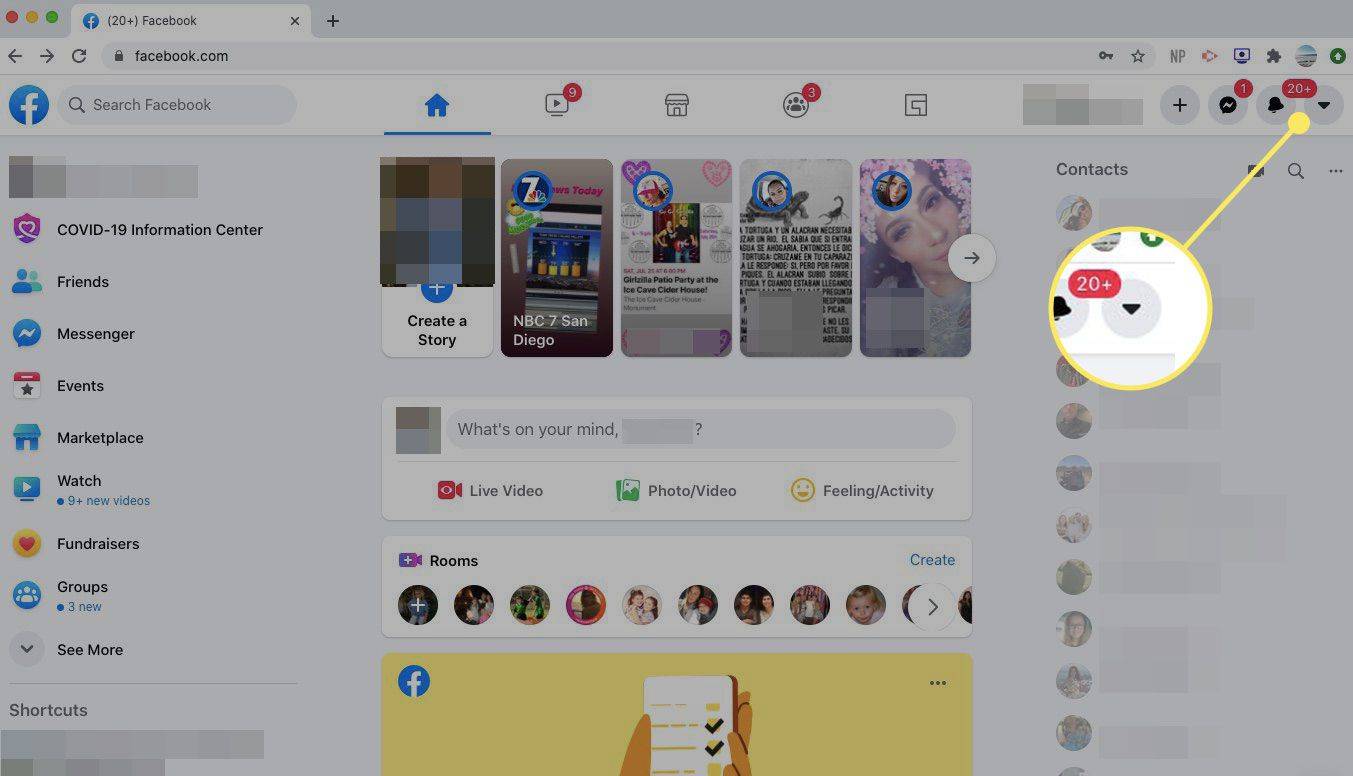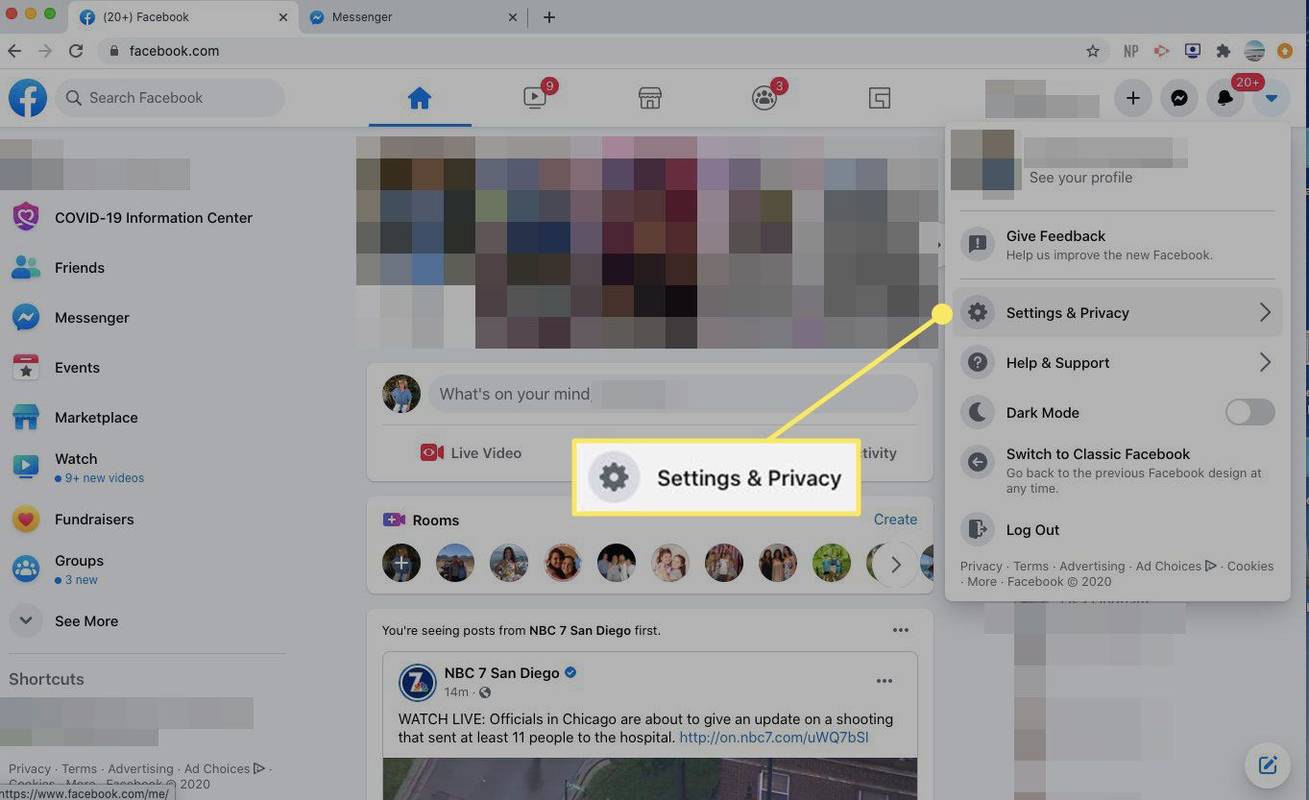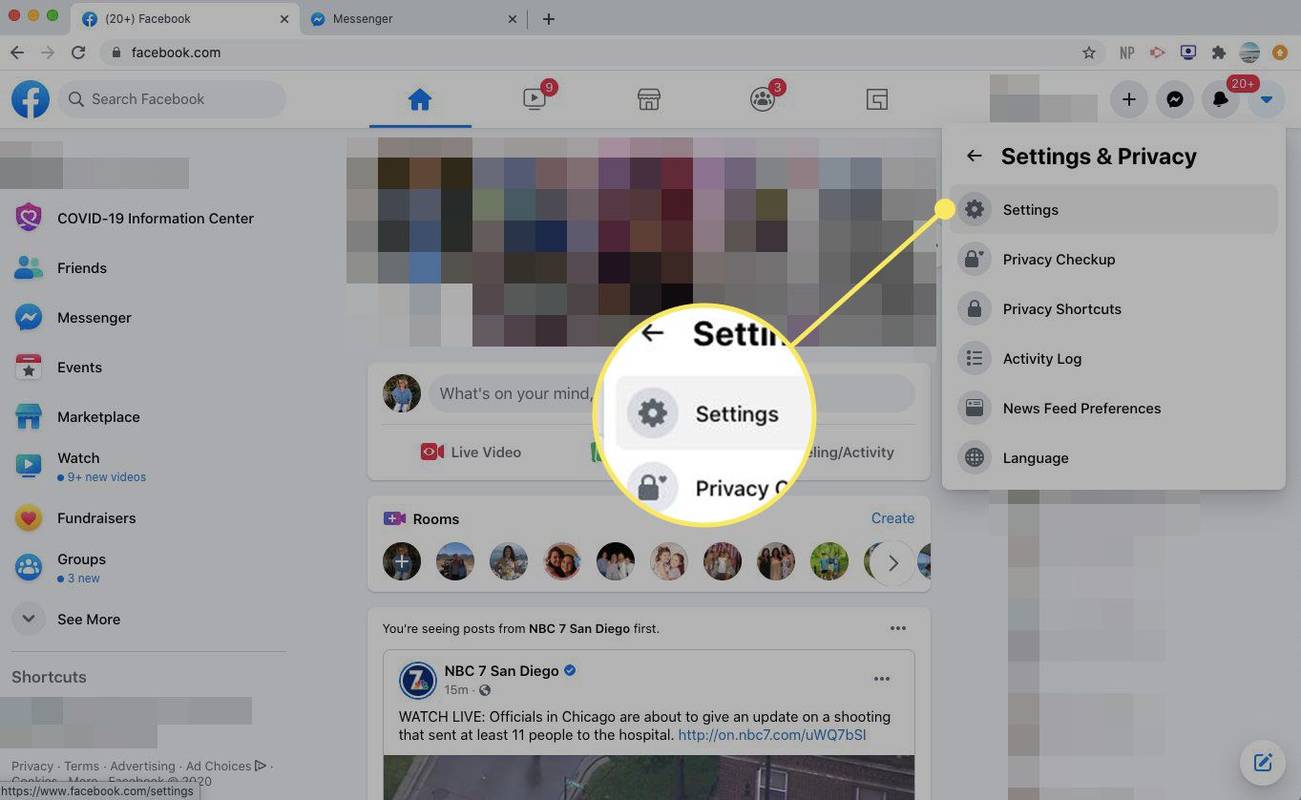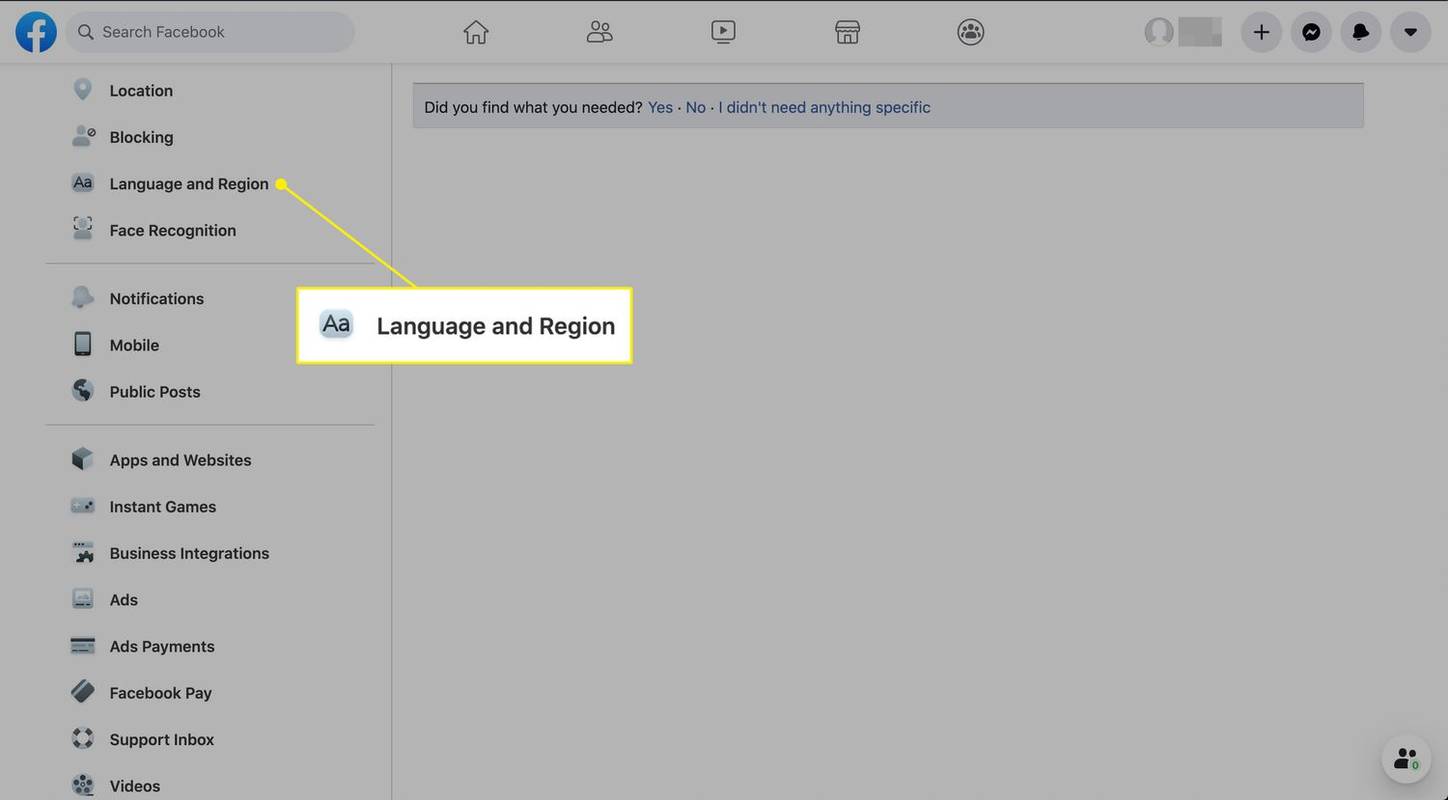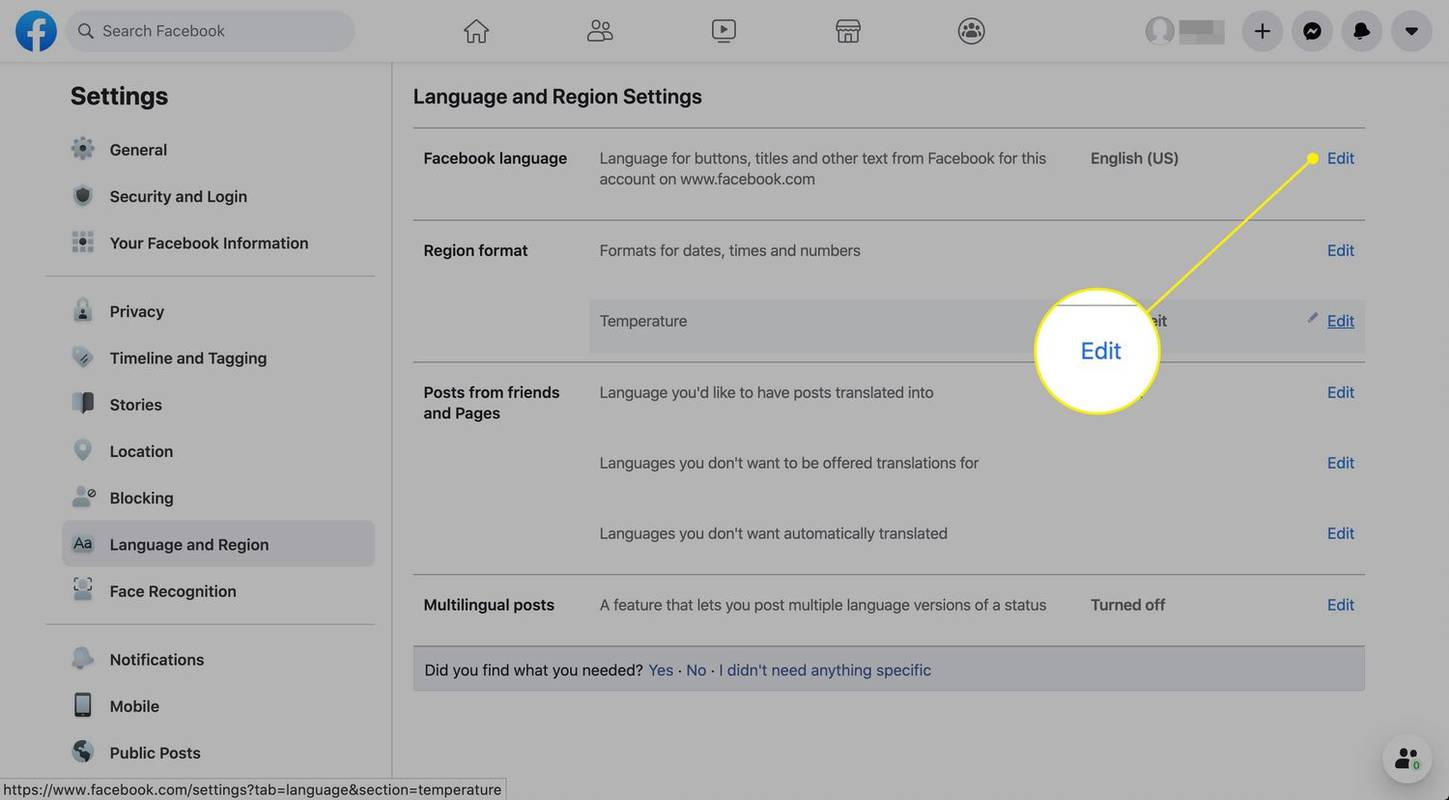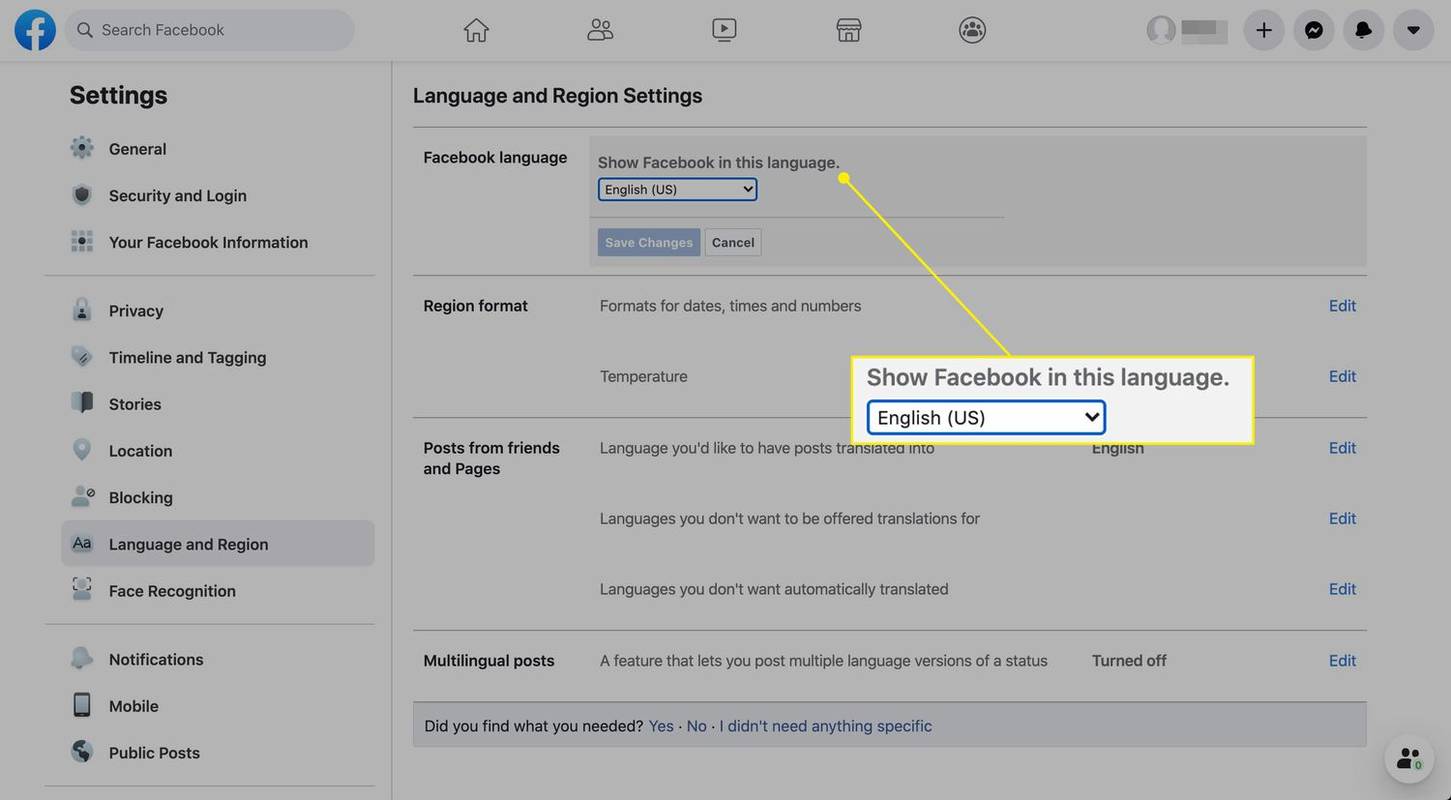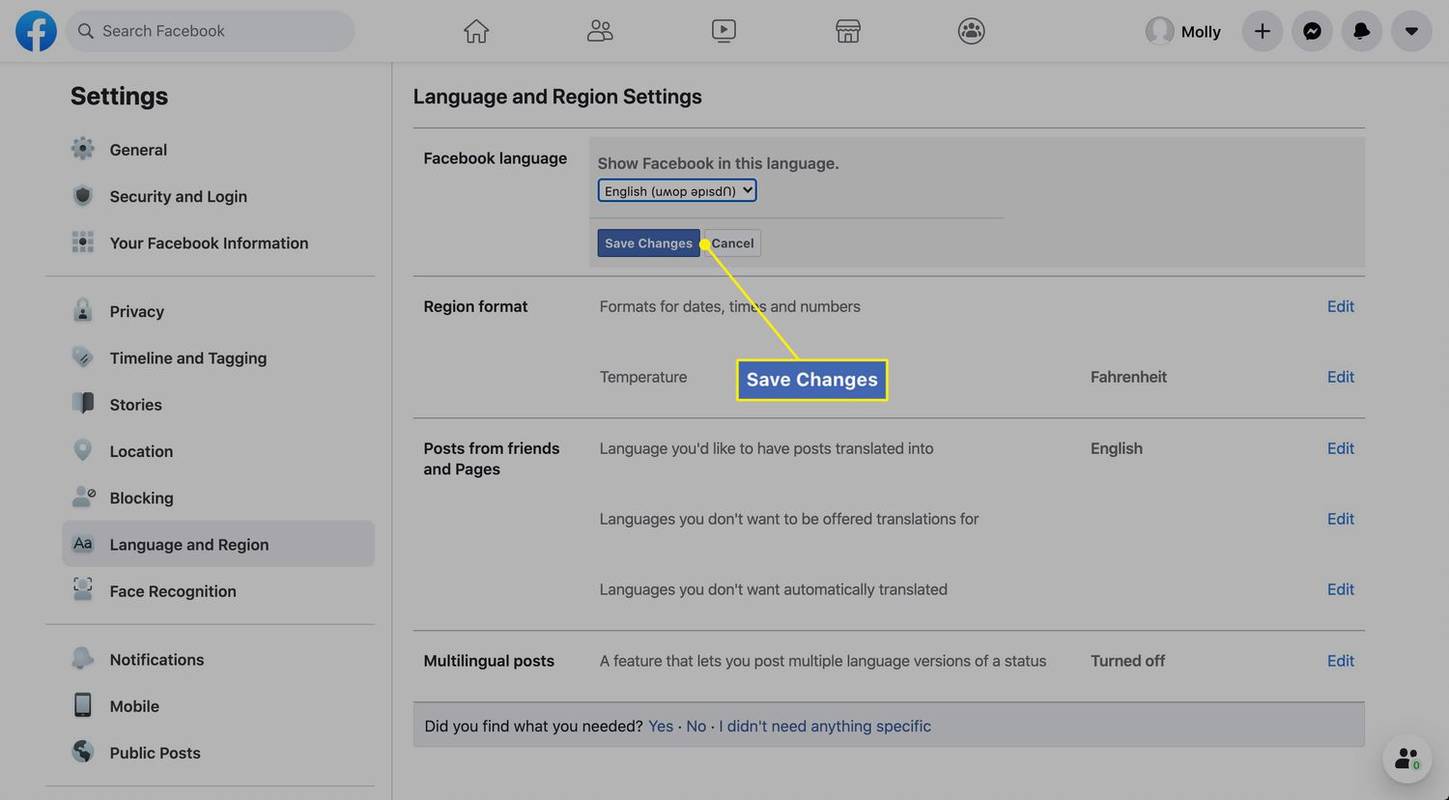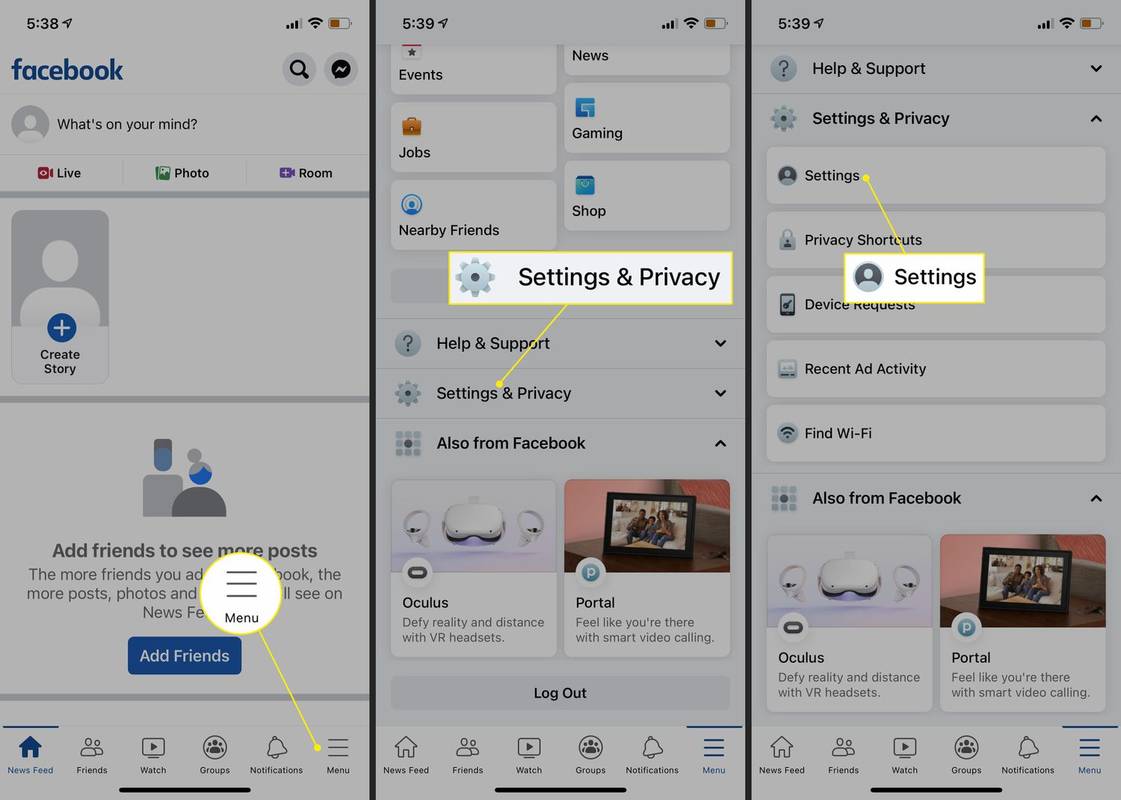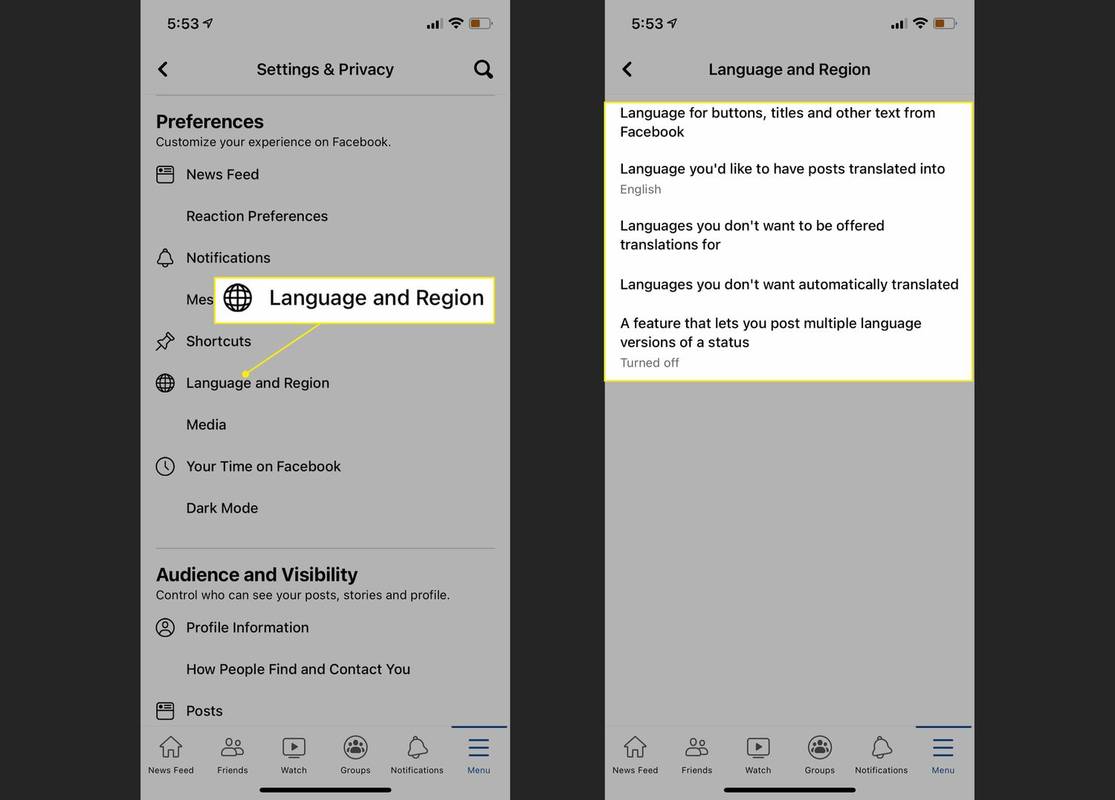Was Sie wissen sollten
- Gehe zu Spracheinstellungen > Facebook-Sprache > Bearbeiten > Facebook in dieser Sprache anzeigen >Sprache wählen > Änderungen speichern .
- Um den Vorgang rückgängig zu machen, gehen Sie zu Sprache und Region > Facebook-Sprache > Bearbeiten > Facebook in dieser Sprache anzeigen > Sprache auswählen > Änderungen speichern .
In diesem Artikel wird erläutert, wie Sie die Sprache auf Facebook ändern und Änderungen rückgängig machen. Die Anweisungen gelten für alle Webbrowser sowie Android- und iOS-Apps.

Lifewire/Jiaqui Zhou
Eine andere Sprache zur Verwendung auf Facebook auswählen
Es ist ganz einfach, die Sprache zu ändern, in der Facebook Text anzeigt. Gehen Sie einfach zu Ihren Kontoeinstellungen.
-
Wählen Sie den Pfeil ( Konto ) auf der rechten Seite der Facebook-Menüleiste.
wie bekomme ich den dunklen modus auf tiktok
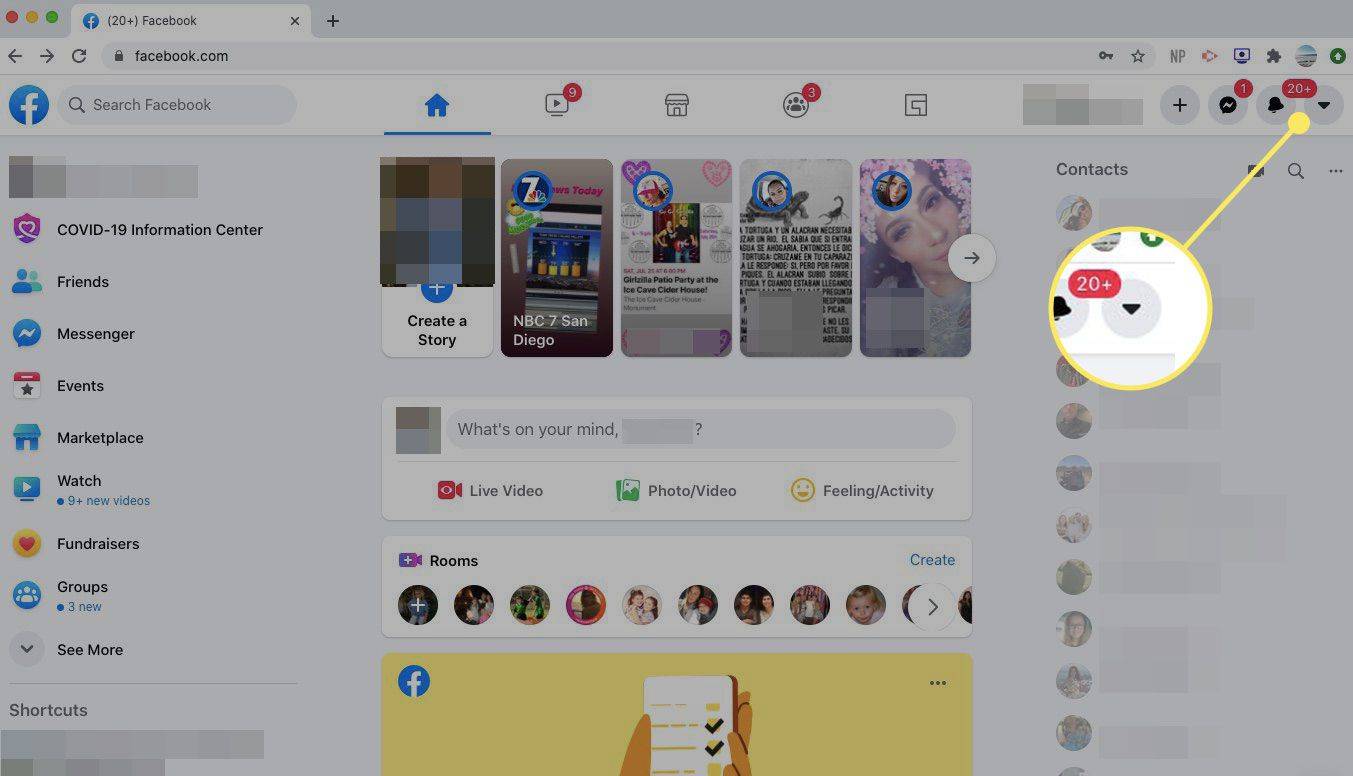
-
Wählen Einstellungen & Datenschutz .
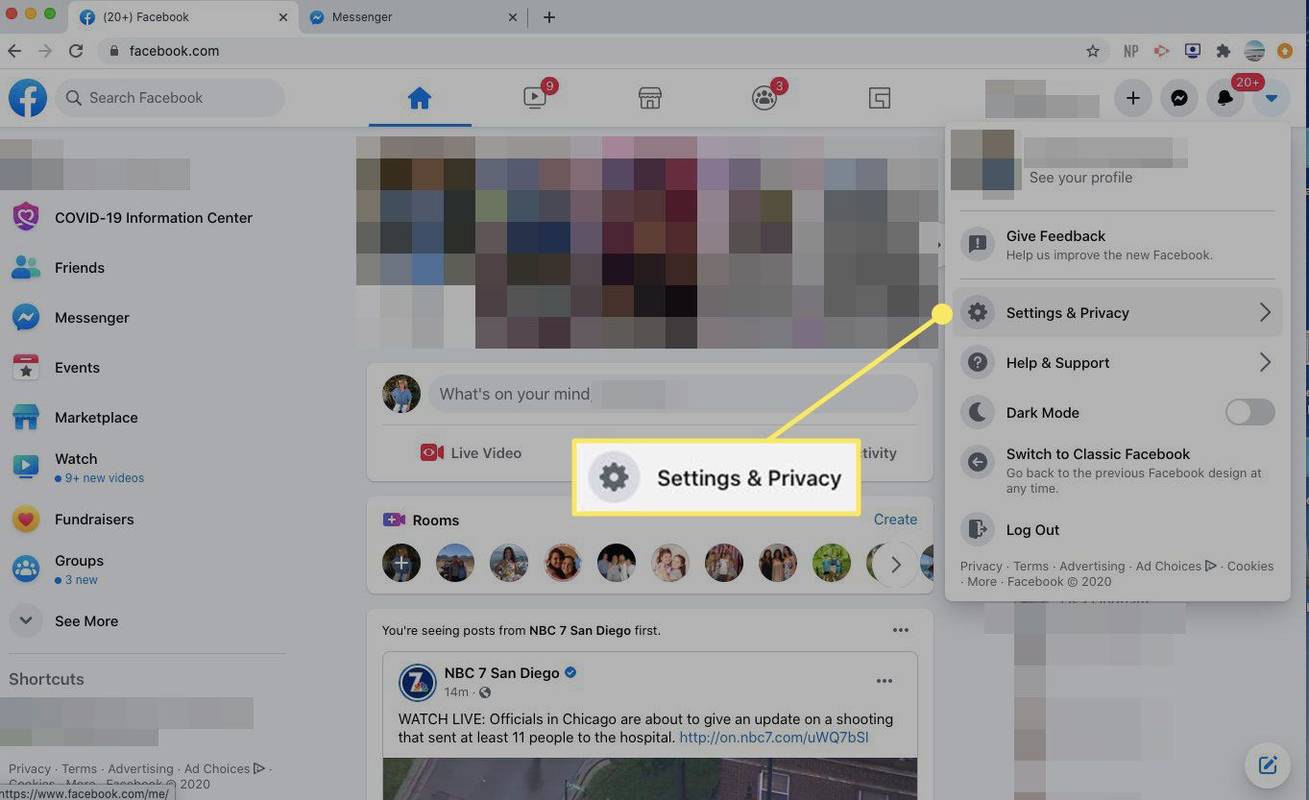
-
Wählen Einstellungen .
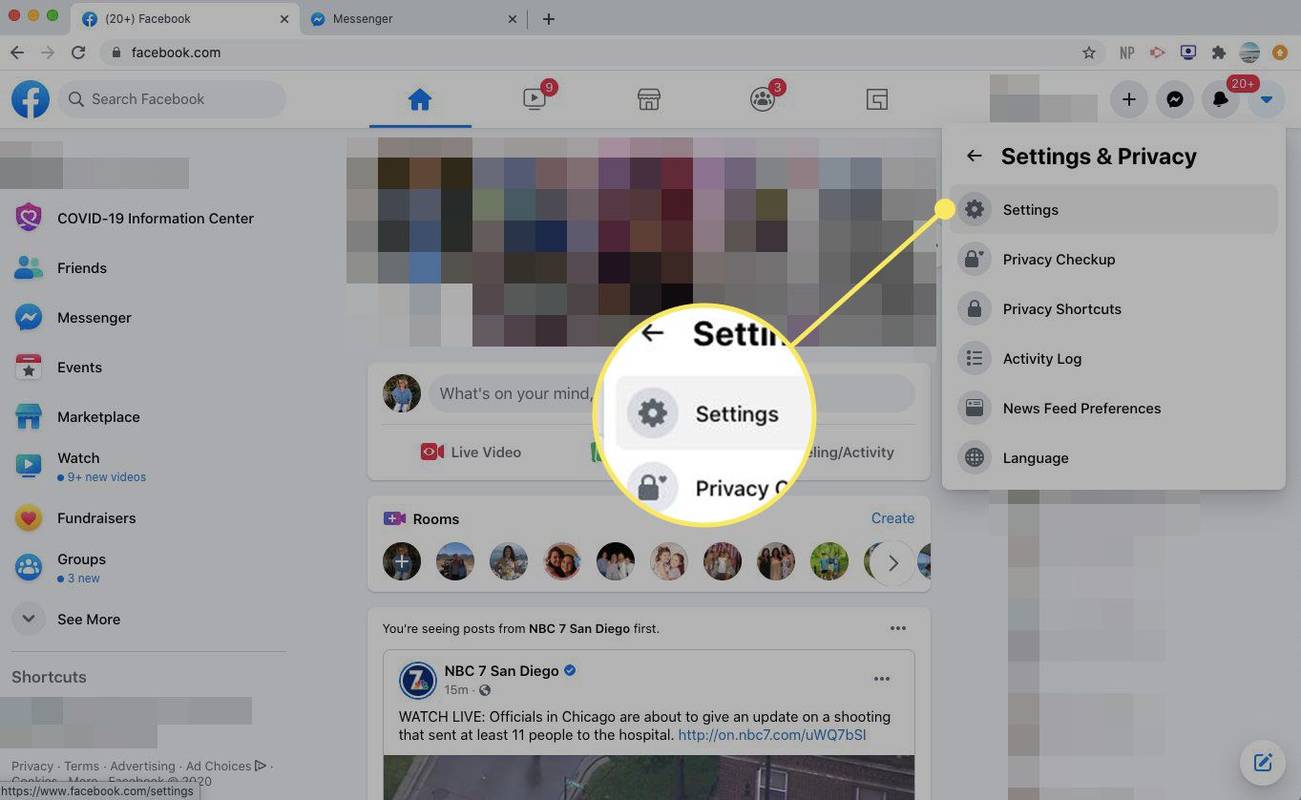
-
Wählen Sprache und Region im linken Menübereich.
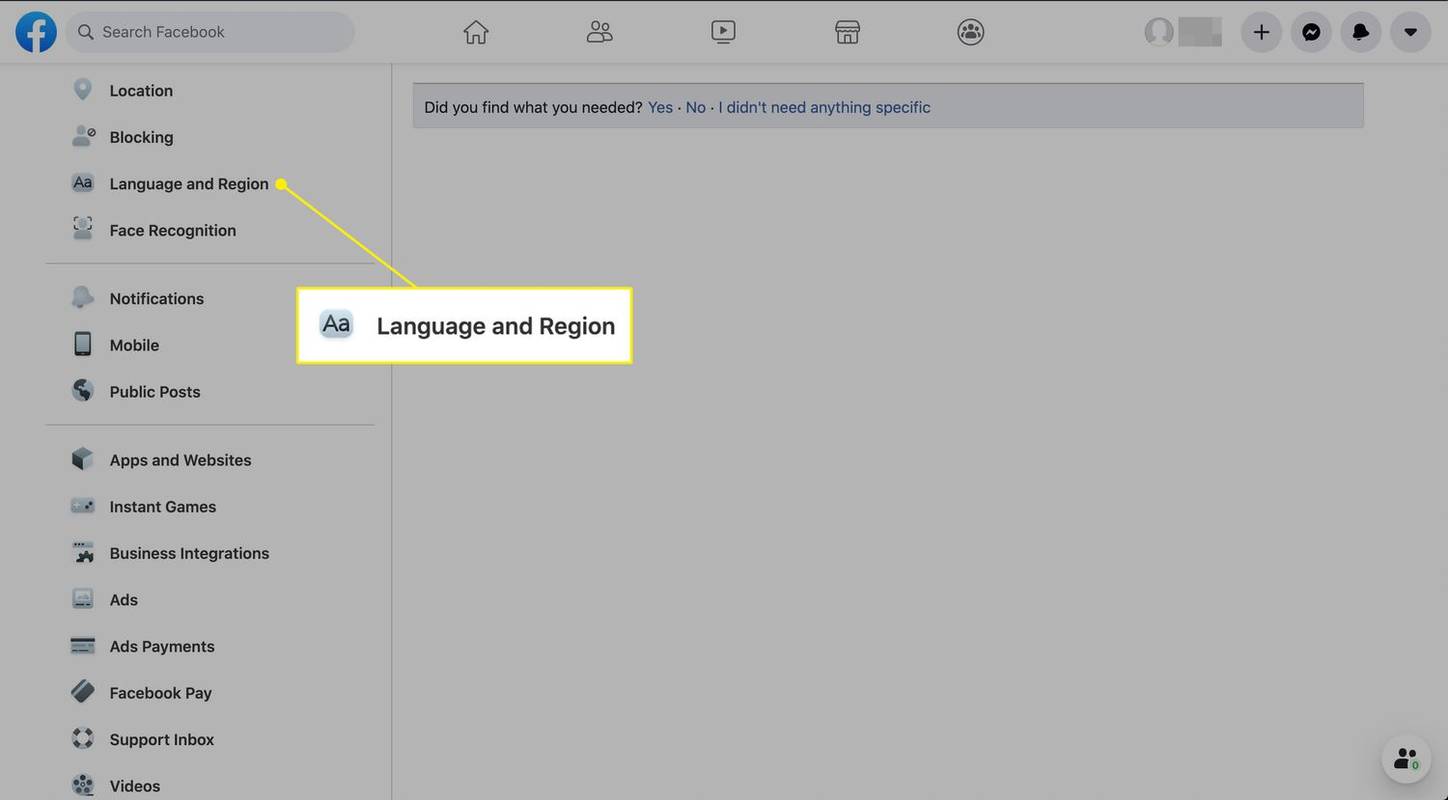
-
Im Facebook-Sprache Abschnitt auswählen Bearbeiten .
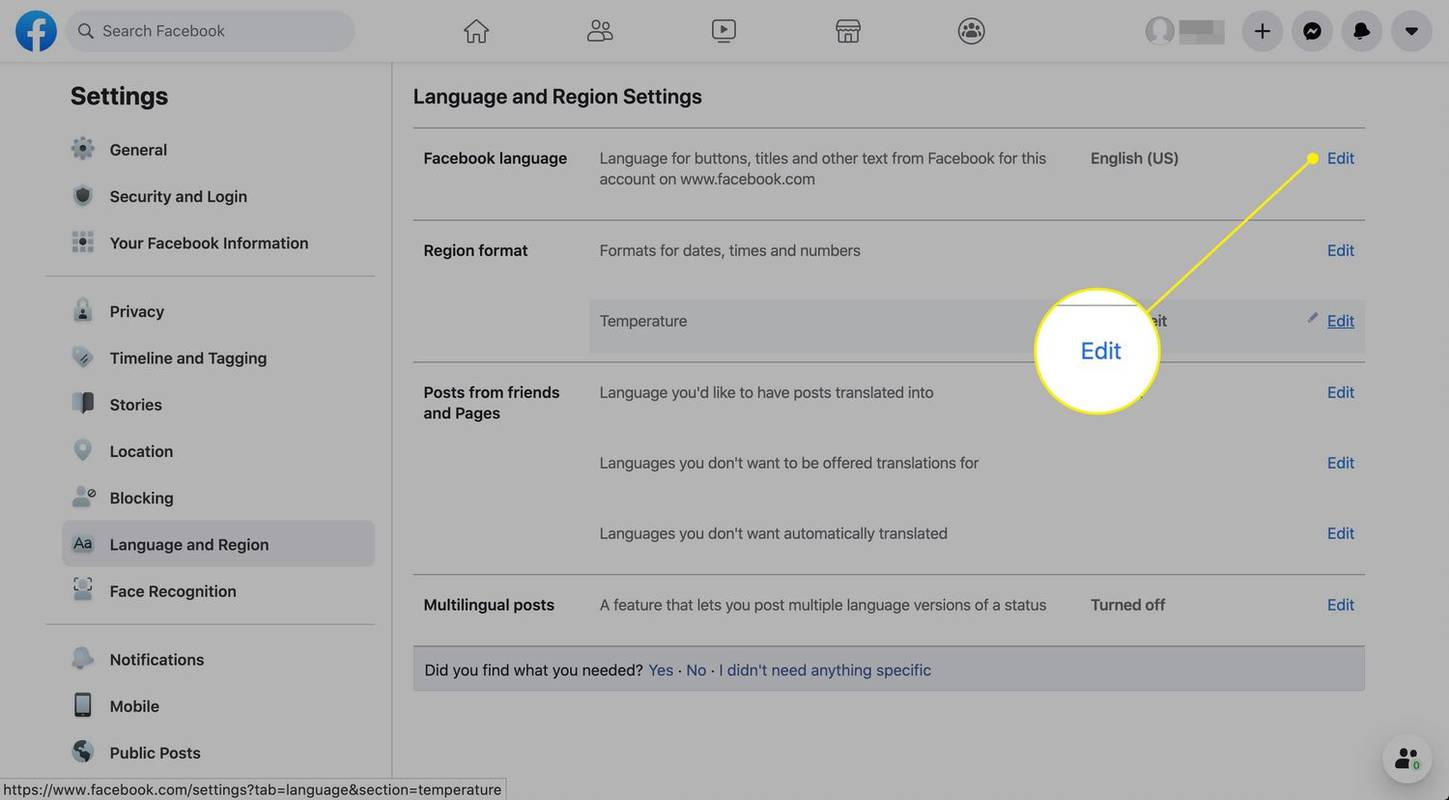
-
Wähle aus Facebook in dieser Sprache anzeigen Dropdown-Menü und wählen Sie eine andere Sprache.
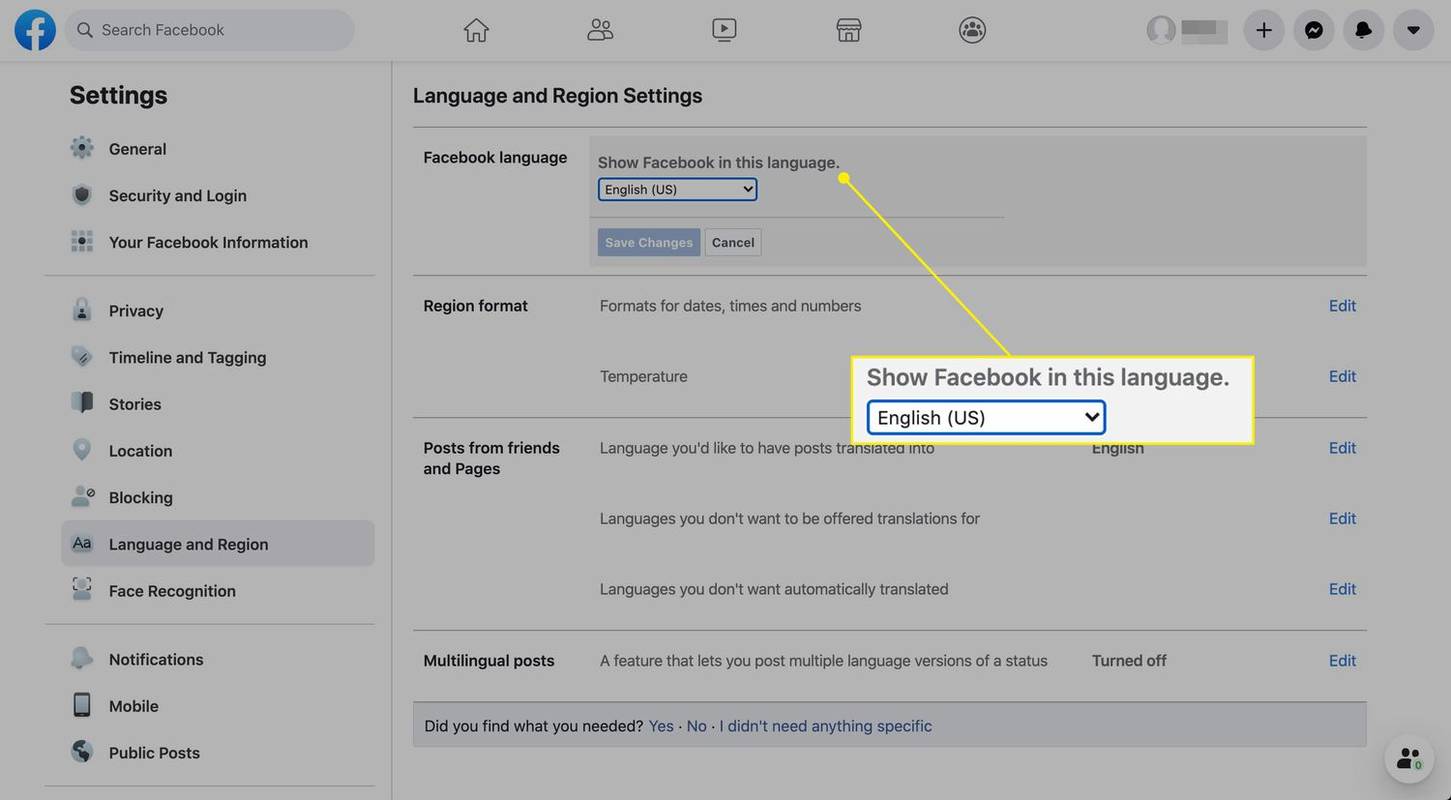
-
Wählen Änderungen speichern um die neue Sprache auf Facebook anzuwenden.
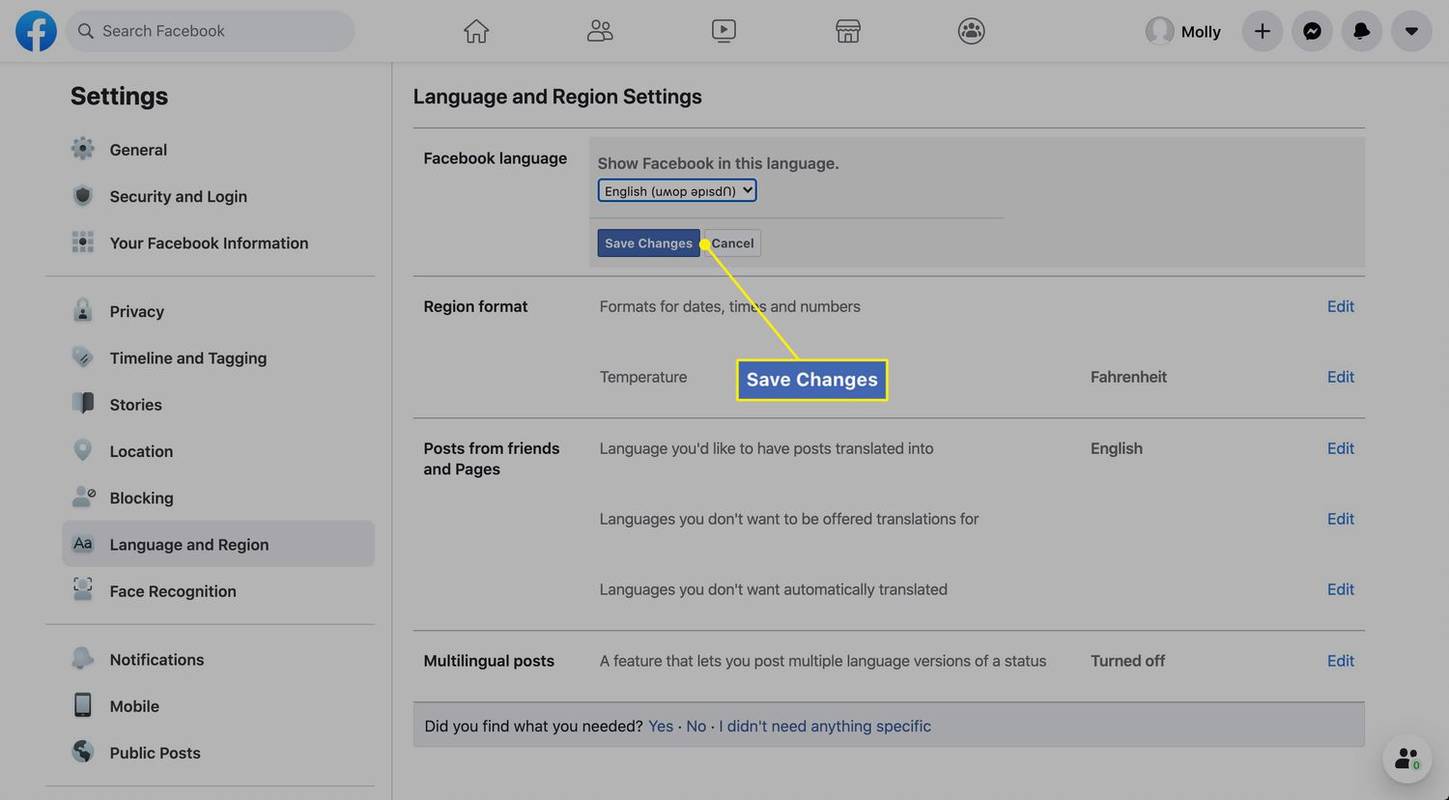
Ändern Sie die Facebook-Sprache auf Android
Wenn Sie Facebook auf einem Android-Gerät nutzen, sei es über einen Webbrowser oder die offizielle App, können Sie die Sprache über die Menüschaltfläche ändern.
Diese Anweisungen gelten nicht für Facebook Lite.
-
Tippen Sie auf die Menütaste .
So erhalten Sie das Transkript eines Videos
-
Scrollen Sie nach unten zu Einstellungen & Datenschutz und tippen Sie darauf, um das Menü zu erweitern.
-
Wählen Einstellungen .
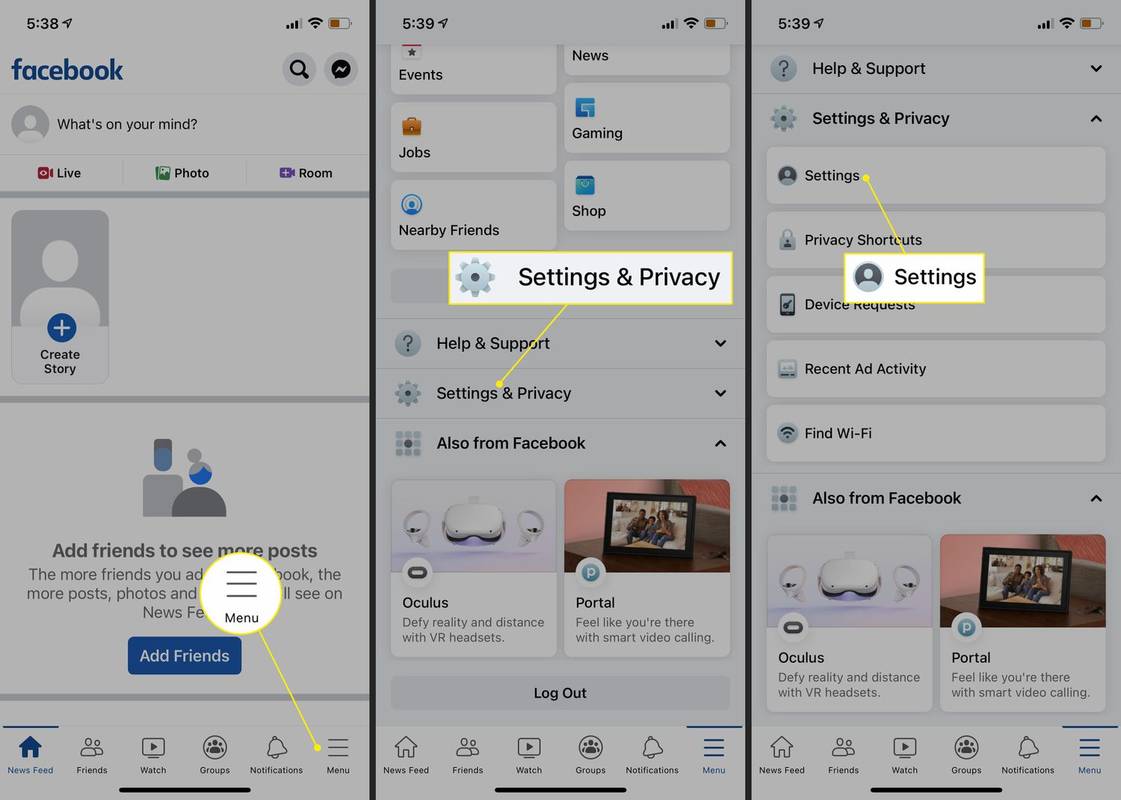
-
Klopfen Sprache und Region .
-
Verwenden Sie die Einstellungen auf dem nächsten Bildschirm, um verschiedene Spracheinstellungen anzupassen, einschließlich der Anzeige und Übersetzung.
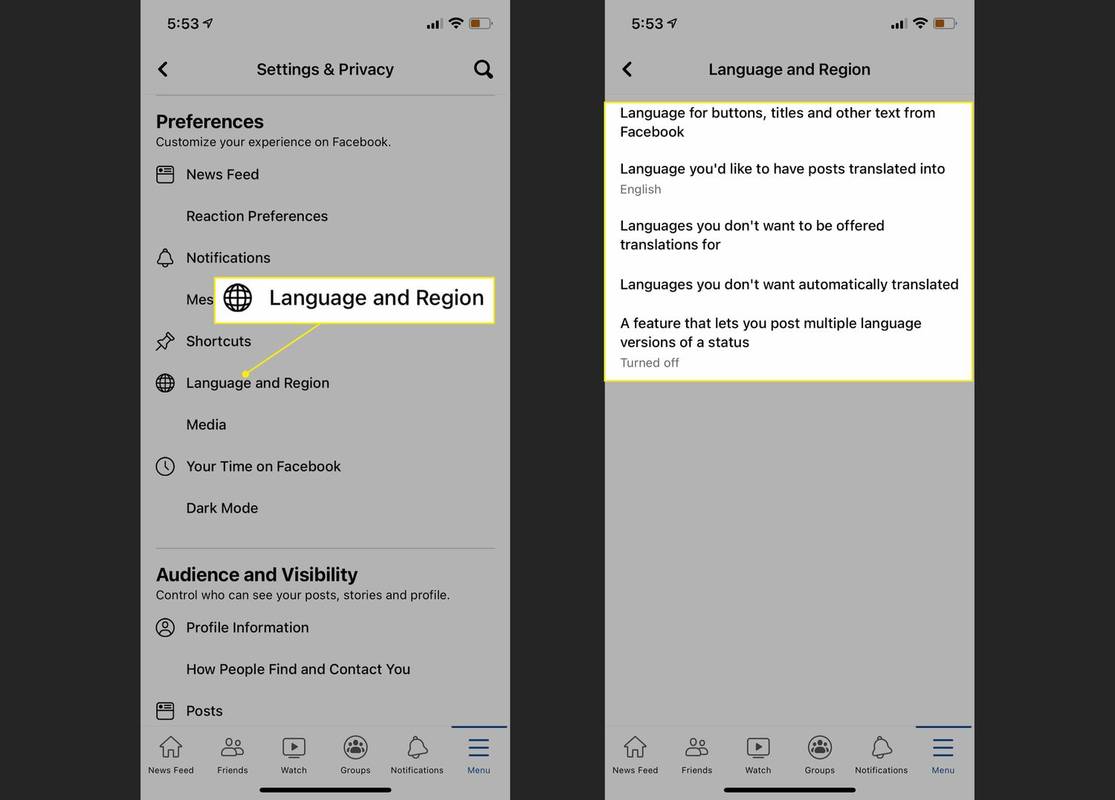
So ändern Sie die Facebook-Sprache auf einem iPhone
Standardmäßig verwendet die Facebook-App automatisch die Sprache, die Ihr iPhone verwendet. Sie können diese Einstellung ändern, allerdings außerhalb der App. Offen Einstellungen , und scrollen Sie dann nach unten zu Facebook . Wählen Sprache , und wählen Sie dann die gewünschte Sprache aus.

So machen Sie eine Facebook-Sprachänderung rückgängig
Haben Sie Facebook auf eine Sprache umgestellt, die Sie nicht verstehen? Sie können Facebook in Ihre bevorzugte Sprache zurückübersetzen, auch wenn Sie keines der Menüs oder Einstellungen verstehen.
Eine Möglichkeit besteht darin, Facebook durchzuleiten eine Übersetzungsseite sodass die gesamte Website im Handumdrehen ins Englische übersetzt wird, um die Lesbarkeit zu verbessern. Allerdings funktioniert das nicht immer so gut, außerdem ist es nicht dauerhaft.
Unabhängig von der Sprache hat Facebook das gleiche Format, sodass Sie navigieren können, wenn Sie wissen, wo sich die richtigen Schaltflächen und Menüs befinden. Unten sehen Sie ein Beispiel, in dem Facebook auf brasilianischem Portugiesisch verfasst ist.
-
Gehe zum Facebook-Spracheinstellungen .
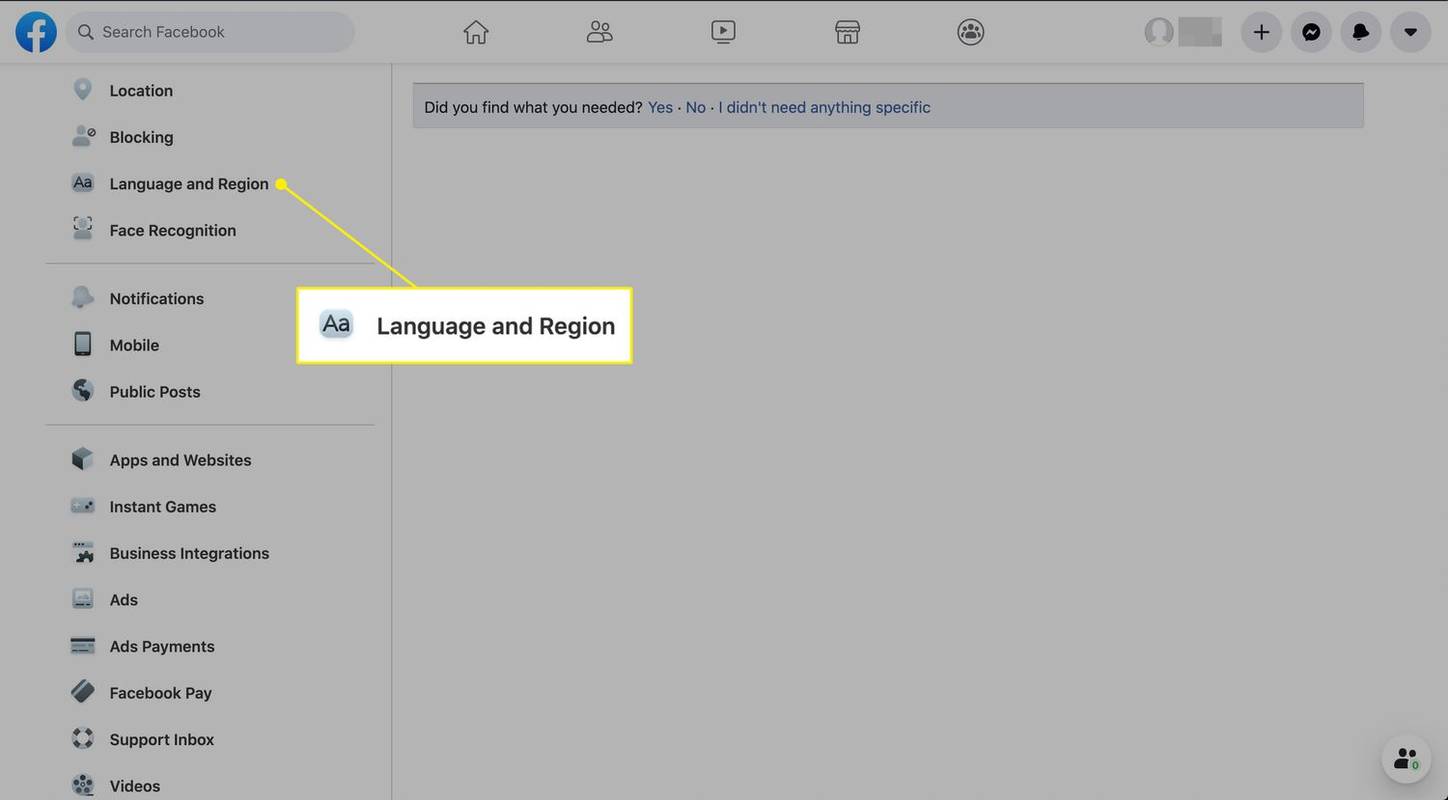
-
Im Facebook-Sprache Abschnitt auswählen Bearbeiten (Es wird in der aktuellen Sprache sein, die Sie eingestellt haben).
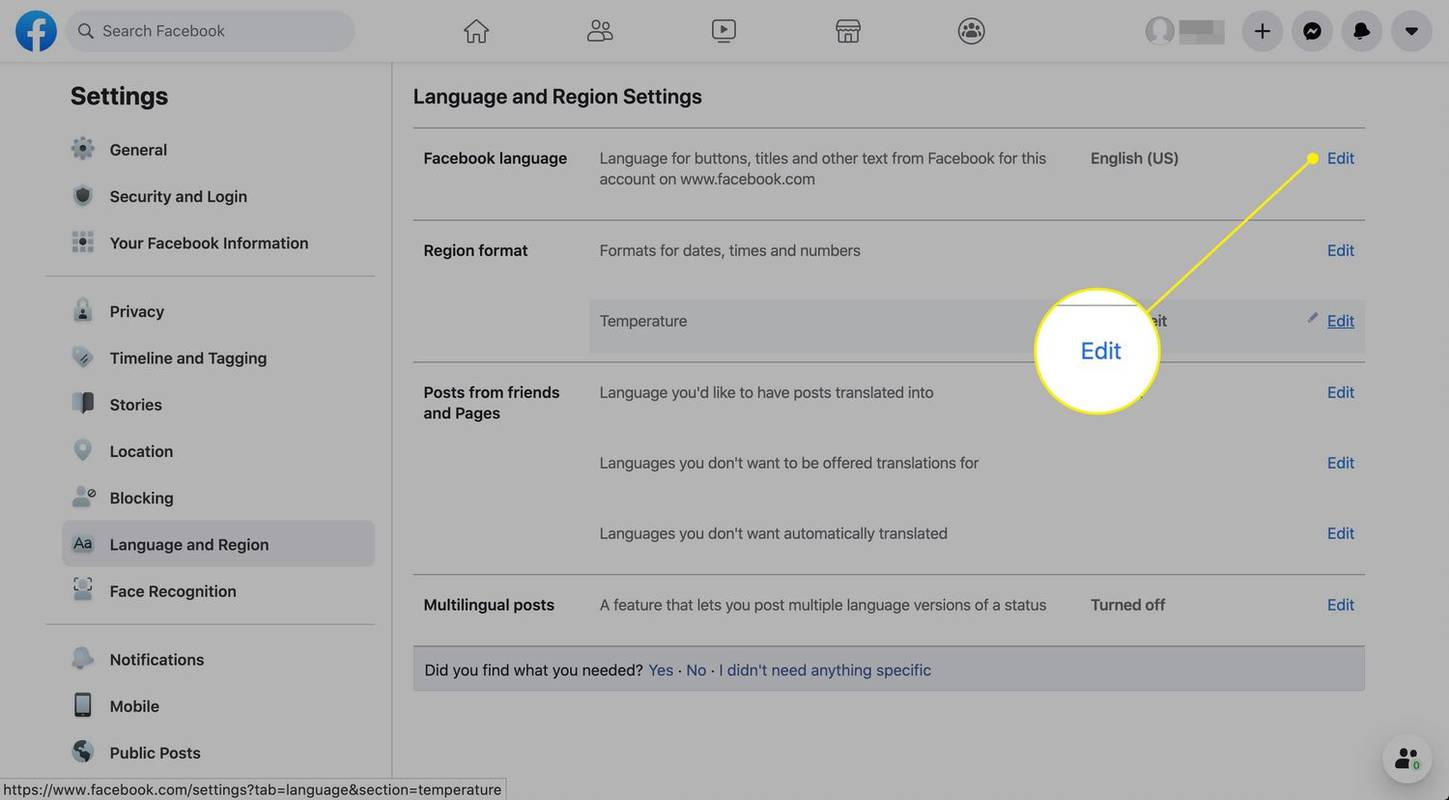
-
Wähle aus Facebook in dieser Sprache anzeigen Dropdown-Menü und finden Sie Ihre Sprache. Wählen Sie dann aus Änderungen speichern um die Änderung zu speichern.
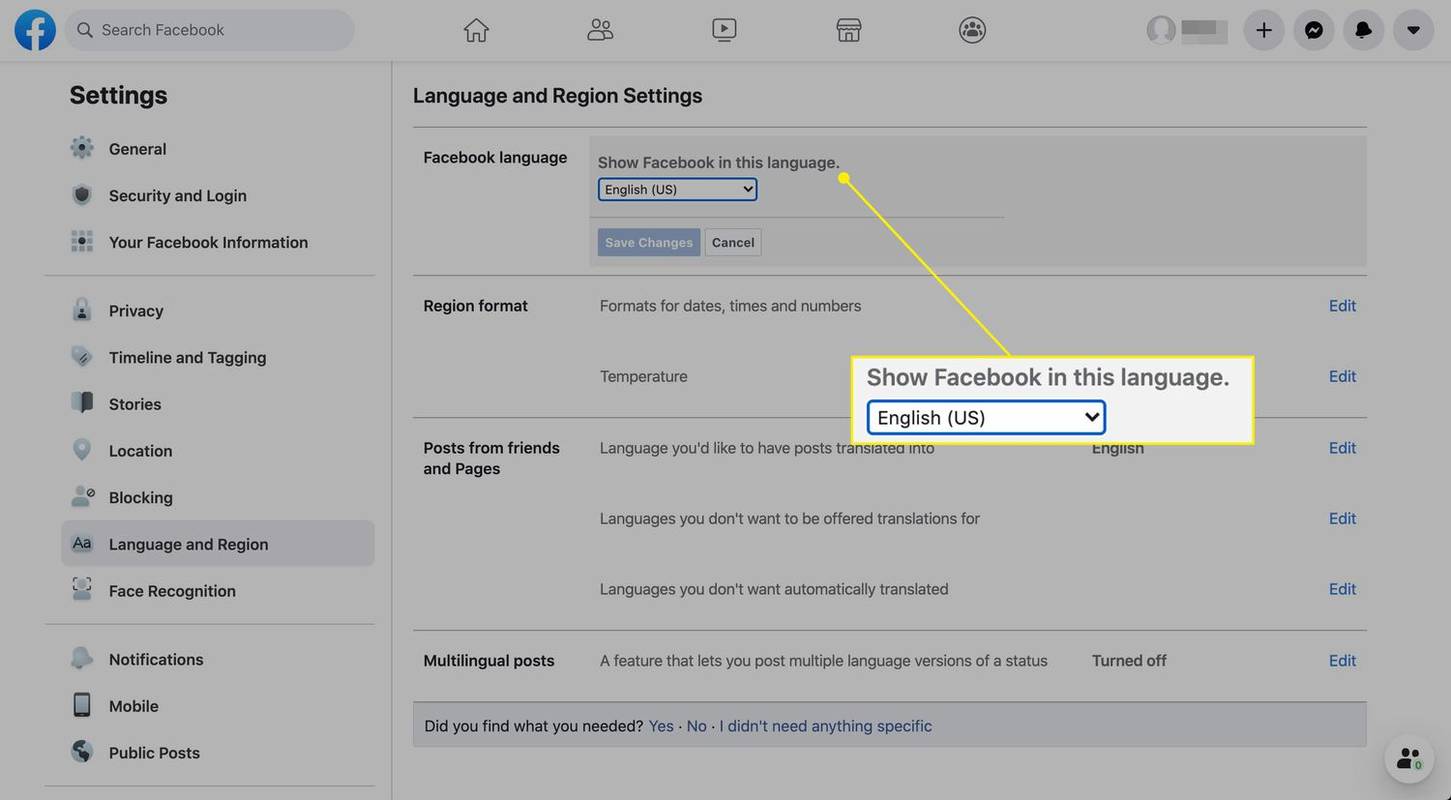
- Wie ändere ich die Sprache im Facebook Messenger?
Wenn Sie Ihre Sprache auf Facebook ändern, ändert sich auch die Sprache für die Facebook Messenger-Website. Um die Sprache für die mobile App zu ändern, können Sie die Sprache auf Ihrem Telefon ändern.
- Welche Programmiersprache verwendet Facebook?
Facebook verwendet hauptsächlich JavaScript und React & Flow für das, was Sie auf der Webseite sehen, aber Facebook verwendet hinter den Kulissen eine Reihe von Programmiersprachen, darunter C++, D, ERLang, Hack, Haskell, Java, PHP und XHP.